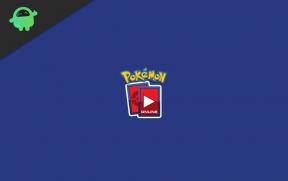Ako vykoreniť OnePlus Nord CE 5G pomocou Magisk bez TWRP
Rôzne / / August 04, 2021
V tomto výučbe vám ukážeme, ako rootnúť OnePlus Nord CE 5G pomocou súboru bootovacieho obrazu so záplatou Magisk. Spoločnosť OnePlus uviedla na trh svoje nové zariadenie s názvom OnePlus Nord CE 5G, ktoré je poháňané procesorom Qualcomm Snapdragon 750G SoC. Zariadenie je vybavené zadným trojitým nastavením fotoaparátu so 64 MP hlavným snímačom a vpredu má 16 MP selfie fotoaparát Sony IMX471.
Ale tieto vlastnosti sú iba špičkou ľadovca. Na druhom konci vás čaká nepreberné množstvo prispôsobení. Všetko, čo potrebujete, je odomknutý bootloader a oprávnenie správcu vo forme root. A v tejto príručke vám k tomu pomôžeme. Z tohto tutoriálu môžete ľahko rootnúť svoje zariadenie OnePlus Nord CE 5G. Pretože pre toto zariadenie nie je k dispozícii žiadna zostava TWRP, využijeme súbor opraveného bootovacieho obrazu Magisk. Najskôr sa však pozrime na niektoré výhody a riziká spojené s rootovaným zariadením.

Obsah stránky
- Prehľad zariadení OnePlus Nord CE 5G:
- Výhody zakorenenia
- Riziká súvisiace s rootnutým zariadením
-
Ako zakoreniť OnePlus Nord CE 5G
- Predpoklady
- K stiahnutiu
- KROK 1: Odomknite bootloader
- KROK 2: Oprava bootovacieho obrazového súboru cez Magisk
- KROK 3: Blikajúci súbor s opraveným bootovacím obrázkom
Prehľad zariadení OnePlus Nord CE 5G:
OnePlus Nord CE 5G je vybavený 6,43-palcovým Fluid AMOLED panelom s rozlíšením 1080 x 2400 pixelov a pomerom strán 20: 9. Jedná sa o panel s vysokou obnovovacou frekvenciou 90 Hz. Pokiaľ ide o výpočtový výkon, dostávame Qualcomm Snapdragon 750G 5G postavený na 8nm výrobnom procese. Jedná sa o osemjadrový procesor s dvoma jadrami Kryo 570 s taktom 2,2 GHz a šiestimi jadrami Kryo 570 s taktom 1,8 GHz. Na spracovanie graficky náročných úloh máme v tomto procesore Adreno 619.
Čo sa týka optiky, máme k dispozícii nastavenie trojitého fotoaparátu vzadu a nastavenie jedného fotoaparátu vpredu. Nastavenie zadnej kamery sa skladá zo 64 MP primárneho snímača spárovaného s objektívom f / 1.8, 8 MP ultraširokého snímača spárovaného s objektívom f / 2.3 a 2 MP hĺbkového snímača spárovaného s objektívom f / 2.4. Pokiaľ ide o prednú časť, dostaneme 16MP primárny snímač spárovaný s objektívom f / 2.5. Zadné nastavenie umožňuje nahrávanie videí v rozlíšení 4K, zatiaľ čo predné je obmedzené iba na nahrávanie videa v rozlíšení 1080p.
Oneplus Nord CE 5G sa dodáva s Androidom 11 po vybalení z krabice a s povrchom OxygenOS 11 navrchu. Pre tento smartphone existujú tri možnosti ukladania: 6 GB RAM + 128 GB interné úložisko (UFS 2.1), 8 GB RAM + 128 GB interné úložisko (UFS 2.1) a 12 GB RAM + 256 interné úložisko (UFS 2.1).
Čo sa týka komunikácie, máme Wi-Fi 802.11 a / b / g / n / ac, Bluetooth 5.1, GPS, NFC a USB Type-C 2.0. A pre snímače máme optický snímač odtlačkov prstov pod displejom, akcelerometer, gyroskop, blízkosť a kompas. Všetko to napája 4500 mAh batéria, ktorá podporuje 30W rýchle nabíjanie. Spoločnosť tvrdí, že ide z 0 na 70% za 30 minút.
Výhody zakorenenia
Akonáhle rootnete svoje zariadenie, môžete si ľahko nainštalovať moduly Magisk, Xposed Frameworks, Substratum Themes a množstvo ďalších módov. Rovnakým spôsobom by ste mohli vykonať aj vylepšenia týkajúce sa systémového oddielu, nainštalovať vlastné jadrá a dokonca pretaktovať alebo pretaktovať procesor.
Rootovanie si rovnako žiada odomknutý bootloader a ten druhý má niekoľko šikovných výhod. Môžete napríklad nainštalovať vlastné ROM a vlastnú obnovu ako TWRP. Zakorenené zariadenie však prináša aj niektoré nepozvané riziká. Než teda začnete s krokmi k rootnutiu vášho OnePlus Nord CE 5G, uvedomte si riziká, ktoré sú spomenuté nižšie.
Riziká súvisiace s rootnutým zariadením
Rooting najskôr vyžaduje odomknutý bootloader, čím by sa mohla zrušiť platnosť záruky na zariadenie. Aplikácie ako Google Pay alebo Pokemon Go môžu navyše odmietnuť pracovať. Netflix tiež nebude môcť prehrávať videá v rozlíšení HD, pretože certifikácia L1 bude degradovaná na L3. Ďalej bude k dispozícii aj kompletný formát zariadenia.
Reklamy
Nehovoriac o tom, že celý proces je sám o sebe riskantný a môže vám zanechať murované alebo boot-loop zariadenie. Takže teraz máte úplné znalosti o výhodách a nevýhodách zakorenenia. Ak ste pripravení pokračovať, tu sú kroky potrebné na rootnutie vášho zariadenia OnePlus Nord CE 5G. Postupujte ďalej.
Ako zakoreniť OnePlus Nord CE 5G
Vo všeobecných prípadoch by sa dalo ľahko flashovať súborom Magisk Installer ZIP pomocou TWRP, aby sa zariadenie rootlo. Pretože však pre toto zariadenie nefunguje TWRP, nemôžete inštalovať flash súbor. Preto budeme pre celý proces používať opravný bootovací obrazový súbor Magisk. Prejdite si nasledujúce predpoklady a potom postupujte podľa krokov na rootnutie vášho zariadenia OnePlus Nord CE 5G.
Pozor
Než začneme s týmto postupom, dôrazne vám odporúčam vytvoriť si zálohu úložiska zariadenia a všetkých súborov uložených v zariadení. Ďalej sa odporúča veľmi opatrne dodržiavať kroky uvedené v tomto príspevku, aby nedošlo k trvalému poškodeniu alebo k zamurovaniu zariadenia. Ak sa niečo pokazí, autor alebo GetDroidTips za to nenesie zodpovednosť.
Predpoklady
- Vytvor úplné zálohovanie zariadenia. Rootovanie síce nevymaže dáta zariadenia, ale odblokovanie bootloaderu áno. Okrem toho sa vždy odporúča byť na bezpečnejšej strane.
- Povoľte na svojom prístroji Nord ladenie USB a odblokovanie OEM. Prvý bude potrebný na vykonávanie príkazov ADB, zatiaľ čo druhý sa použije na proces odblokovania. Ak ich chcete povoliť, prejdite do časti Nastavenia> Informácie o telefóne> Sedemkrát klepnite na Číslo zostavy> Vráťte sa do ponuky Nastavenia> Systém> Pokročilé> Možnosti pre vývojárov> Povoliť prepínanie ladenia USB a odblokovania OEM.

- Je samozrejmé, že aj vaše zariadenie by malo byť dostatočne nabité.
K stiahnutiu
- Stiahnite si najnovšiu verziu servera Magisk Manager APK na vašom zariadení. Teraz ho neinštalujte, pretože by sme odomkli bootloader, ktorý z vášho zariadenia vymaže všetky dáta. Preto po dokončení procesu odblokovania nainštalujte súbor APK Magisk Manager.
- Ďalej bude potrebný súbor stock boot.img pre váš aktuálny firmvér.
- Stiahnite si stock boot.img: Indická varianta | Variant EÚ
- Stiahnite a nainštalujte Nástroje platformy Android SDK na vašom PC. Toto nám poskytne potrebné binárne súbory ADB a Fastboot.
To sú všetky požadované súbory. Teraz môžete pokračovať v krokoch na rootnutie vášho zariadenia OnePlus Nord CE 5G. Celý návod bude pre ľahšie pochopenie rozdelený do samostatných častí. Postupujte ďalej.
Reklamy
KROK 1: Odomknite bootloader
Najskôr budete musieť odomknúť bootloader na zariadení Nord. V tejto súvislosti by vám mali pomôcť nasledujúce pokyny. Podrobné pokyny nájdete v našej príručke na Ako odomknúť bootloader na ľubovoľnom smartfóne OnePlus.
- Pripojte zariadenie k počítaču pomocou kábla USB. Uistite sa, že je povolené ladenie USB,
- Prejdite do priečinka platform-tools, do panela s adresou zadajte CMD a stlačte kláves Enter. Spustí sa príkazový riadok.

- Teraz zadajte nasledujúci príkaz v okne CMD. Týmto sa zariadenie spustí do režimu rýchleho spustenia:
bootloader reštartu adb
- Po zavedení zariadenia na Fastboot odomknite bootloader zariadenia nasledujúcim príkazom:
fastboot oem odomknutie
- Na vaše zariadenie teraz dostanete správu s potvrdením. Pomocou klávesov hlasitosti zvýraznite možnosť - Odomknite bootloader. Potom stlačte vypínač, čím potvrdíte svoje rozhodnutie.

- Toto je to. Bootloader na vašom Nord je teraz odomknutý. Pomocou nižšie uvedeného príkazu reštartujte zariadenie na operačný systém Android:
rýchly štart
- Hneď ako sa spustí, nastavte ho pomocou svojho účtu Google a pokračujte ďalšou sadou pokynov na vykorenenie OnePlus Nord CE 5G.
KROK 2: Oprava bootovacieho obrazového súboru cez Magisk
Teraz je čas opraviť súbor boot.img vášho zariadenia pomocou aplikácie Magisk Manager. Postupujte podľa nasledujúcich krokov:
- Nainštalujte si súbor Magisk Manager APK na svoje zariadenie Nord. Možno budete musieť povoliť Inštalácia z neznámych zdrojov tiež.
- Presuňte tiež súbor stock boot.img do interného úložiska zariadenia.
- Spustite súbor APK Magisk Manager a klepnite na tlačidlo Inštalovať vedľa správy „Magisk nie je nainštalovaný“.
- V ďalšom vyskakovacom okne, ktoré sa zobrazí, klepnite na Inštalovať a potom na Vybrať a opraviť súbor.

- Teraz prejdite na súbor boot.img a vyberte ho.
- Magisk teraz začne opravovať súbor, čo by malo trvať iba pár sekúnd. Po dokončení by ste mali dostať správu „Hotovo“.
- Po dokončení prejdite do priečinka Stiahnuté súbory a mal by sa zobraziť súbor magisk_patched.img.
KROK 3: Blikajúci súbor s opraveným bootovacím obrázkom
Teraz budeme musieť tento súbor magisk_patched.img flashovať pomocou príkazov rýchleho spustenia. Pretože zariadenie má dvojitý slot, najskôr budeme musieť skontrolovať aktívny slot a potom tento súbor preniesť na tento slot. Tu sú požadované pokyny:
- Presuňte súbor magisk_patched.img do priečinka platform-tools vo vašom počítači.
- Pripojte zariadenie k počítaču pomocou kábla USB. Uistite sa, že je povolené ladenie USB.
- Teraz otvorte okno príkazového riadku v priečinku platform-tools (zadaním CMD do panela s adresou). Zadaním nasledujúceho príkazu naštartujete zariadenie do režimu rýchleho spustenia:
bootloader reštartu adb

Zdroj: Fórum OnePlus - Vykonajte nasledujúci príkaz v okne CMD a skontrolujte aktuálny aktívny slot:
fastboot getvar current-slot
- Ak získate current-slot: a, použite nasledujúci príkaz:
fastboot flash boot_a magisk_patched.img
- Na druhej strane, ak sa výstup ukáže ako current-slot: b, potom sa vám tento príkaz bude hodiť:
fastboot flash boot_b magisk_patched.img
- Po blikaní opraveného súboru boot.img bude vaše zariadenie úspešne rootované. Teraz môžete reštartovať zariadenie do systému. Použite hardvérové tlačidlá alebo príkaz uvedený nižšie:
rýchly štart
- Teraz by ste mohli spustiť súbor APK Magisk Manager a stav sa zobrazí ako „Magisk je aktuálny“.

Kredity: XDA
Toto je to. To boli kroky smerujúce k zakoreneniu OnePlus Nord CE 5G. Kým nebude k dispozícii funkčné zostavenie TWRP, jediným východiskom je rootovanie prostredníctvom opraveného súboru boot.img. Uistite sa, že súbor boot boot.img zodpovedá aktuálne nainštalovanému firmvéru. Ďalej sa odporúča vytvoriť zálohu oddielu / persist, akonáhle zakoreníte svoj Nord. Na tento účel použite nasledujúci príkaz: dd if = / dev / block / bootdevice / by-name / persist of = / sdcard / persist.img.
Tento trvalý súbor potom uložte do počítača. To by vás mohlo ušetriť od poškodeného snímača odtlačkov prstov a RMA, ak by došlo k problémom s regionálnym krížovým bleskom zostavenie OOS v blízkej budúcnosti. Okrem toho, ak máte ďalšie otázky, dajte nám vedieť v sekcii komentárov. nižšie. Zaokrúhľovanie, tu sú niektoré Tipy a triky pre iPhone, Tipy a triky pre PCa Tipy a triky pre Android že by si sa mal tiež pozrieť.